
Как восстановить сообщения LINE с iPhone с резервной копией/без нее?

В нашем повседневном общении LINE стал незаменимым инструментом для обмена сообщениями для многих пользователей iPhone. Будь то рабочие контакты, семейное общение или общение с друзьями, записи чатов часто содержат важные документы, фотографии или драгоценные воспоминания. Однако такие ситуации, как случайное удаление сообщений, повреждение телефона или проблемы с обновлением системы, могут привести к потере этих ценных данных. Не волнуйтесь! В этой статье представлены три эффективных метода восстановления сообщений LINE с iPhone, которые доступны независимо от наличия резервной копии.
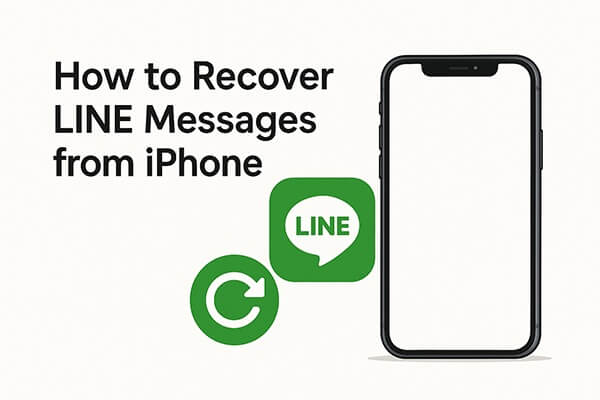
Если вы когда-либо включали функцию резервного копирования чатов iCloud в приложении LINE, восстановить историю чатов будет очень просто. Этот метод подходит для таких ситуаций, как переход на новый iPhone , переустановка LINE или случайное удаление записей чатов. Обратите внимание, что для этого метода требуется включенный iCloud Drive, а также использование одного и того же Apple ID и учётной записи LINE.
Как восстановить старые сообщения LINE из резервной копии iCloud? Выполните следующие действия:
Шаг 1. Откройте приложение LINE > Нажмите на значок шестеренки в правом верхнем углу, чтобы войти в «Настройки» > «Чаты» > «История резервного копирования чатов» > Проверьте время последнего резервного копирования.

Шаг 2. Нажмите и удерживайте значок LINE на главном экране, выберите «Удалить приложение», затем перейдите в App Store, чтобы переустановить его. ( Не можете удалить приложения на iPhone ?)
Шаг 3. Откройте LINE и войдите в систему, используя тот же номер телефона или адрес электронной почты, которые связаны с резервной копией.
Шаг 4. После входа в систему система автоматически обнаружит резервную копию в iCloud и предложит вам восстановить её. Просто выберите «Восстановить историю чата», чтобы продолжить.

Резервные копии iTunes позволяют полностью сохранить данные приложений iPhone (включая LINE). Если вы ранее создавали резервную копию iPhone с помощью iTunes на компьютере, вы можете восстановить всё устройство и сообщения LINE.
Вот как восстановить сообщения LINE на iPhone из резервной копии iTunes:
Шаг 1. Подключите iPhone к компьютеру с помощью USB-кабеля и откройте iTunes (для Windows или macOS Mojave и более ранних версий) или Finder (для macOS Catalina и более поздних версий).
Шаг 2. В левом меню выберите свой iPhone, затем нажмите вкладку «Обзор» или «Общие».
Шаг 3. Справа найдите и нажмите «Восстановить резервную копию», а затем выберите файл резервной копии, содержащий ваши данные LINE.
Шаг 4. Процесс восстановления может занять несколько минут, после чего ваш iPhone автоматически перезагрузится.
Шаг 5. Откройте приложение LINE и проверьте, восстановилась ли история ваших чатов.

Примечание: Восстановление резервной копии через iTunes может восстановить историю чатов, но при этом будут перезаписаны все текущие данные на вашем устройстве. Перед продолжением обязательно создайте резервную копию существующего контента .
Если резервная копия ваших сообщений LINE отсутствует в iCloud или iTunes, или если в файле резервной копии отсутствует нужный контент, вы всё равно можете воспользоваться мощными сторонними инструментами, такими как iPhone Data Recovery . Эта программа может напрямую сканировать ваш iPhone и восстанавливать удалённые сообщения LINE без необходимости резервного копирования. Она поддерживает предварительный просмотр и выборочное восстановление, проста в использовании и не перезаписывает существующие данные.
Основные возможности восстановления данных iPhone:
Вот как восстановить историю чата в LINE без резервного копирования:
01. Скачайте и установите программу на компьютер. После установки подключите iPhone к компьютеру по USB и запустите приложение. Выберите пункт «Восстановить с устройства iOS », затем нажмите «Начать сканирование». Программа начнёт сканирование на наличие удалённых данных.

02. На левой панели нажмите «Сообщения», чтобы просмотреть всю историю чатов LINE. Вы можете просмотреть подробное содержание сообщений в главном интерфейсе. Выберите сообщения LINE и бесплатные звонки, которые хотите восстановить, затем нажмите кнопку «Восстановить». Вся история выбранных чатов LINE будет экспортирована и сохранена на вашем компьютере.

Потеря важных сообщений LINE может быть неприятной, но, как видите, существует множество способов восстановить сообщения LINE с iPhone как с резервной копией, так и без неё. Если у вас есть резервные копии iCloud или iTunes, восстановить сообщения будет просто. Если же нет, то iPhone Data Recovery — ваш лучший выбор. Программа поддерживает восстановление не только чатов LINE, но и фотографий, видео, контактов и многого другого прямо с устройства.
Всё ещё сомневаетесь? Попробуйте функцию восстановления данных iPhone прямо сейчас и восстановите свои драгоценные сообщения LINE!
Статьи по теме:
Восстановление чата LINE: как восстановить удаленный чат LINE на Android /iPhone
Как создать резервную копию истории чата LINE (4 решения)
3 надежных способа восстановить удаленные текстовые сообщения на iPhone без компьютера
Как перенести/переместить историю LINE на новый телефон/iPhone/ Android ?





